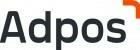MagicApps
Особенности регистрации
Получить доступ к функционалу пользователь сможет после совершения определенных шагов. Сначала нужно пройти регистрацию и дождаться модерации созданного профиля в системе. Далее с пользователем свяжутся представители службы поддержки для подтверждения аккаунта, после чего вышлют доступ на указанную почту. Функционал откроется после того, как юзер внесет депозит и оплатит инсталлы. При получении доступа к инструментам пользователь может настраивать готовое решение по своему усмотрению.

Чтобы создать аккаунт, необходимо зайти на официальный сайт и кликнуть на соответствующую кнопку в центре экрана.

Регистрация здесь проходит оригинальным образом: пользователь должен заполнить анкету, указав некоторые данные. Для начала нужно выбрать продвигаемый продукт и вертикали.

Далее указывается количество инсталлов в сутки. Также нужно выбрать ресурс, с которого будет сливаться трафик.

Потом выбираются ГЕО-параметры, указывается страничка в Telegram или электронная почта.

В конце нужно добавить комментарий и рассказать о том, откуда узнали о сервисе.

Жмем на кнопку «Отправить» и ожидаем модерации. На проверку профиля может уйти от нескольких часов до нескольких дней.
Внимание ! Модераторы предоставят функционал только в том случае, если пользователь правильно заполнит анкету и оплатит услугу.
Интерфейс и функциональные особенности
Когда профиль будет одобрен, пользователь попадет на стартовую страницу личного кабинета, где можно будет ознакомиться с функциональными особенностями платформы. Интерфейс
- панель управления со всеми инструментами;
- интерактивное окно для настройки работы;
- настройки аккаунта и баланс.
Первый разделом в панели управления является «Мои потоки». В нем отображается количество потоков, инсталлы, удаления и финансовые средства. Потоки распределены по параметрам:
- ID;
- тип потока;
- операционная система;
- источник;
- статус;
- количество инсталлов.

Далее идет раздел «Статистика», в котором отображаются сведения по датам и странам установок. Инсталлы сортируются по общим установкам, органическим, UTM и deeplink.

Блок «Push» позволяет настраивать Push-уведомления. Настройка может осуществляться ручным и автоматическим образом. Это рекомендуется выполнять при арбитраже трафика с мобильных приложений.
Чтобы создать пуш, необходимо:
- выбрать кампанию;
- указать ГЕО;
- загрузить скриншот продукта;
- вписать заголовок и название;
- указать текст push-уведомления.

Статистика пушей отображается по таким параметрам, как ID, поток, ГЕО, аудитория, статус и CTR. По таким же параметрам отображаются сведения в разделе «Аудитория».

Следующий блок — «Биллинг». В нем пользователь может пополнять счет или просматривать историю всех транзакций. Чтобы выбрать подходящий способ пополнения, кликаем на соответствующую вкладку, указываем вариант оплаты (Capitalist или WebMoney) и проводим платеж.

В разделе «Расшарка» можно провести расшарку приложения на рекламный кабинет. Для выбора предоставляется специальная форма, где указывается приложение. Последний блок — «Помощь». Там находится справочный центр, предлагающий инструкции для ознакомления с сервисом.
Если в процессе работы возникнут вопросы, следует связаться со службой поддержки. Для этого стоит использовать тот же канал связи, который был задействован при модерации аккаунта.
Вывод
*запрещенная в РФ организация.
Официальный адрес сайта —